Jak ovládat svůj televizor pomocí Alexa
Co vědět
- U hlasového dálkového ovládání se ujistěte, že je vše zapnuté a napájené. zmáčkni Hlas a vyslovte příkaz začínající na „Alexa“.
- U zařízení s podporou Alexa otevřete aplikaci > Více > Nastavení > TV a video > Znaménko plus > Odkaz... přístroj. Postupujte podle pokynů.
- Některé televizory mají vestavěné funkce Alexa, když povolíte jejich dovednosti.
Tento článek vysvětluje, jak používat Zařízení s podporou Alexa, jako je an Echo, Echo Dot, zařízení Fire TV, chytré televizory a další technologie pro ovládání televizoru pomocí Alexa a hlasových příkazů. Úroveň hlasových funkcí Alexa, kterou budete mít, závisí na vás Značka a model televizoru; v dokumentaci k vašemu televizoru naleznete přehled jeho funkcí a kompatibility.
Použijte Alexa Voice Remote
Pokud máte Smart TV Fire Edition, Fire TV Stick nebo jiné zařízení Fire TV, použijte hlasové příkazy Alexa s přiloženým hlasovým ovladačem Alexa. Zde je postup:
Zapněte televizor a Fire TV zařízení.
Vložte nové baterie do hlasového ovladače Alexa.
Fire TV detekuje dálkové ovládání a automaticky se spáruje.
Podržte tlačítko Hlas a zadejte hlasový příkaz Alexa, například „Alexa, stop“ nebo „Alexa, pokračujte“.
Chcete-li zapnout a vypnout zařízení Fire TV pomocí Alexa, přejděte na Nastavení > Alexa a potom klepněte na Zapněte televizi s Alexou.
Použijte své zařízení s podporou Alexa k ovládání televizoru
Pokud ztratíte hlasový ovladač Alexa nebo jen chcete více svobody, je snadné propojit zařízení s podporou Alexa, jako je Echo, s vaší Fire TV. Budete moci vydávat hlasové příkazy Alexa handsfree, na které bude váš televizor reagovat, aniž byste potřebovali speciální dálkové ovládání. Zde je postup:
Otevřete aplikaci Alexa a klepněte na Více (tři řádky vpravo dole).
-
Klepněte Nastavení.
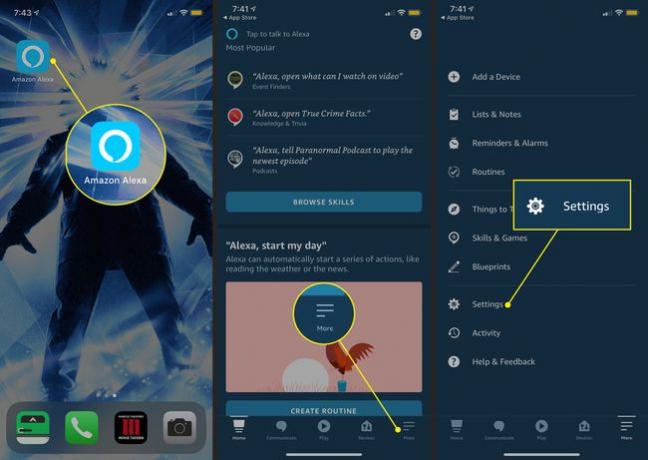
Klepněte TV a video.
Klepněte na znaménko plus (+) a vyberte Fire TV.
-
Klepněte Propojte své zařízení Alexa.
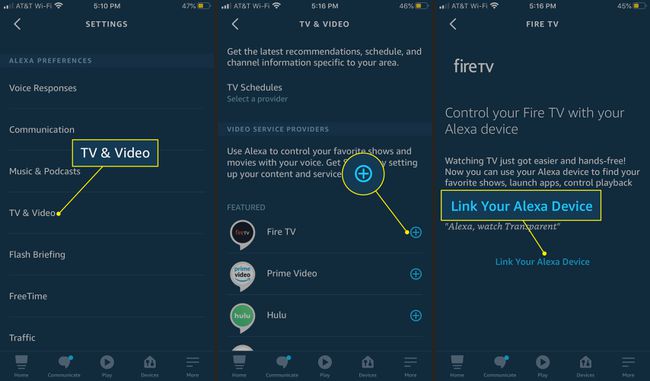
-
Podle pokynů na obrazovce propojte své zařízení Fire TV a začněte vydávat hlasové příkazy Alexa pro ovládání funkcí Fire TV a přístupu k obsahu.
Televizor budete moci zapnout nebo vypnout pomocí hlasových příkazů Alexa, pokud má HDMI-CEC Vlastnosti. Chcete-li to zjistit, podívejte se do dokumentace.
Získejte Ohnivou kostku
Pokud nemáte zařízení Echo nebo jiné zařízení s podporou Amazonu, an Amazon Fire TV Cube je výkonné streamovací zařízení s vestavěnou funkcí Alexa.
Na rozdíl od zařízení Fire TV funguje Amazon Fire TV Cube jako reproduktor Alexa, takže bude reagovat na vaše hlasové příkazy a má všechny stejné schopnosti jako Echo.
Použijte Alexa se Smart TV
I když nemáte Fire TV nebo Fire TV Cube, stále je možné použít zařízení s podporou Alexa k ovládání vaší Smart TV pomocí hlasových příkazů. Řada výrobců vyvinula televizory s označením „Pracuje s Alexou." Podívejte se do návodu k zařízení, zda má váš televizor tuto funkci.
Zde je návod, jak nastavit některé oblíbené televizory „Works With Alexa“, aby mohly začít používat hlasové příkazy.
televizory LG
Funkce Alexa je integrována do všech OLED televizorů LG a NanoCell TV s WebOS 4.0 z roku 2019 a pozdějších.
Na dálkovém ovladači televizoru LG stiskněte tlačítko Domov knoflík.
Zahájení Nastavení televizoru pro aplikaci Amazon Alexa.
Podle pokynů se přihlaste nebo nastavte účet LG a vyberte svůj televizor.
V aplikaci Alexa klepněte na Více (tři řádky).
Klepněte Dovednosti a hry.
-
Do pole Hledat zadejte LG ThinQ.

Vybrat LG ThinQ – základní.
Klepněte Povolit k použití.
-
Přihlaste se ke svému účtu LG.

Na domovské stránce aplikace Alexa klepněte na Zařízení > Přidat zařízenía přidejte svůj televizor LG. Jste připraveni začít používat hlasové příkazy s televizorem LG.
televizory Sony
Vybrané televizory Sony Android TV, včetně všech modelů z roku 2019 a novějších, mají certifikaci zařízení „Works With Alexa“. Propojte svůj televizor s Alexou a použijte blízké Echo k vydávání hlasových příkazů. Zde je návod, jak začít:
Na domovské obrazovce televizoru vyberte možnost Nastavení ovládání TV pomocí aplikace Amazon Alexa.
Vyberte si svůj účet Google (nebo jej vytvořte) a pojmenujte svůj televizor.
V aplikaci Alexa přejděte na Více > Dovednosti a hrya poté vyhledejte a vyberte Android TV od Sony.
Klepněte Povolit k použitía poté podle pokynů propojte své účty a propojte zařízení Echo nebo jiné zařízení s podporou Alexa.
Televizory Vizio
Vybrané modely televizorů Vizio jsou kategorizovány jako zařízení „Works With Alexa“. Propojte svůj televizor s Alexou a použijte blízké Echo k vydávání hlasových příkazů. Zde je návod, jak začít:
Zapněte televizor a spusťte domovskou obrazovku Vizio TV SmartCast.
Vybrat Extra na panelu nabídek.
Vybrat Nastavení hlasu > Párový displej.
Pomocí smartphonu přejděte na dms.vizio.com/alexa a zadejte kód PIN zobrazený na obrazovce televizoru.
-
Po zobrazení výzvy se vraťte do aplikace Alexa v telefonu a povolte dovednost Vizio SmartCast.
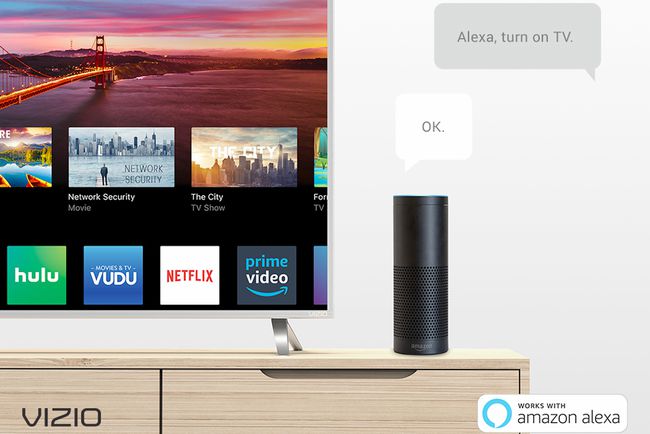
Použijte Alexa s dálkovými ovladači Harmony
Dalším způsobem, jak používat Alexu s televizorem, je přes Systém dálkového ovládání Logitech Harmony. Tato dálková ovládání, včetně Logitech Harmony Elite, Ultimate, Ultimate Home, Harmony Hub a Harmony Pro, vám umožní ovládat domácí média a další chytrá zařízení.
Když propojíte Alexa s kompatibilním dálkovým ovladačem Harmony, budete moci zadávat hlasové příkazy Alexa prostřednictvím aplikace Alexa nebo prostřednictvím reproduktorů Echo. Zde je návod, jak začít:
Založit váš ovladač Logitech Harmony Remote.
V aplikaci Alexa přejděte na Nabídka > Dovednosti a hry a hledat Harmonie.
Ujistěte se, že máte v provozu zařízení s podporou Alexa, jako je Echo.
Na dálkovém ovládání klepněte na modrou Ikona harmonie a potom klepněte na Povolit k použití.
Přihlaste se ke svému účtu Harmony a přejděte na Vyberte Aktivity stránku přizpůsobit, jaká zařízení a příkazy chcete, aby Alexa spojila se systémem dálkového ovládání Harmony.
Po dokončení nastavení předvoleb klepněte na Propojit účet > Objevit zařízení.
-
Nyní můžete svá mediální zařízení ovládat pomocí příkazů Alexa.
K dispozici jsou další dovednosti dálkového ovládání Alexa, včetněSmart TV Remote, Smart TV Remote Pro, Anymote, a URC Smart Home.
Použijte Alexa se zařízeními Roku
Je snadné používat zařízení s podporou Alexa ovládat svůj Roku přehrávač streamovaných médií s hlasovými příkazy. Procházejte obsah, ovládejte přehrávání nebo změňte hlasitost bez použití dálkového ovladače Roku. Zde je postup:
1:32
Jak připojit Alexa k Roku
Otevřete aplikaci Amazon Alexa a vyberte Nabídka > Dovednosti a hry.
Vyhledejte Roku a poté vyberte Inteligentní dům Roku ikona.
Klepněte Povolit k použití.
Přihlaste se ke svému účtu Roku a vyberte zařízení, která chcete ovládat pomocí Alexa.
Zpět v aplikaci Alexa Alexa vyhledá dostupná zařízení. Když najde vaše zařízení Roku, vyberte ho a klepněte Pokračovat.
Vyberte své zařízení a poté vyberte Propojit zařízení.
